win10录像快捷键 win10屏幕录制功能怎么打开
更新时间:2024-07-09 16:54:02作者:relsound
Win10系统自带了强大的屏幕录制功能,让用户可以轻松记录电脑屏幕上的操作和内容,想要打开Win10的屏幕录制功能非常简单,只需要按下特定的快捷键即可启动录像。通过这个功能,用户可以方便地制作教学视频、游戏攻略或者是分享有趣的软件操作过程。让我们一起来了解一下如何打开Win10的屏幕录制功能吧!
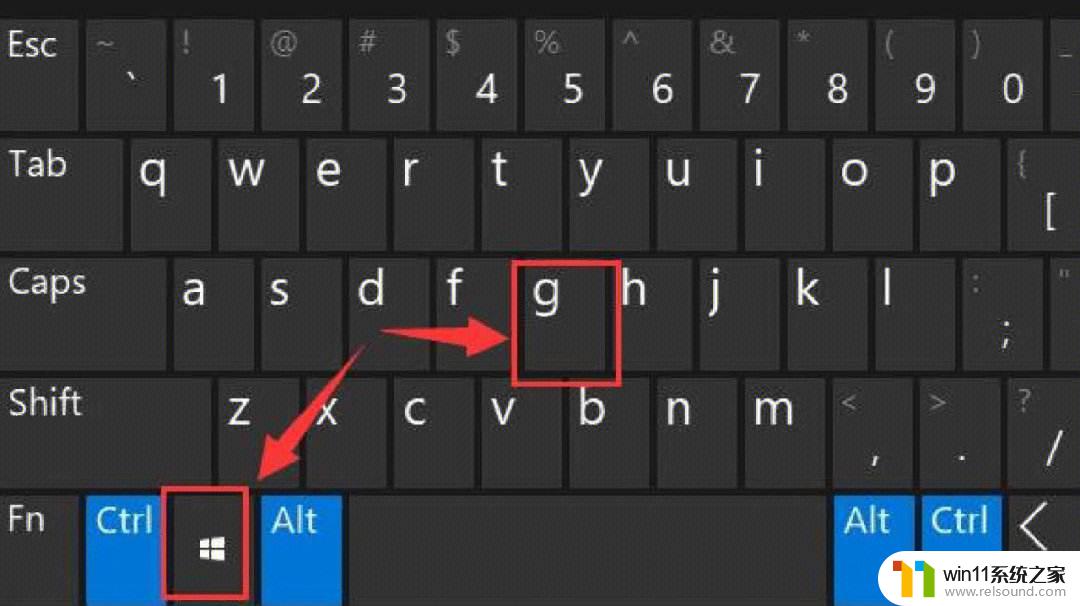
一、win10录屏功能怎么用?
win10自带录屏的快捷键是win+Alt+R,我们在键盘上同时按下这3个键就可以开始录屏了
想要停止录制的话,再次按下win+Alt+R组合键就可以停止录制。
如果想要对win10自带录屏进行详细设置的话,可以按win+G组合键。打开win10录屏的设置界面。
二、win10录屏后的文件在哪个文件夹?
win10录屏后的文件默认保存位置是:我的电脑 --- 视频 --- 捕获
三、win10录屏默认文件夹位置如何修改?
win10录屏后的文件默认是保存在c盘上的,如果你想把它移动到其它位置的话,可以按照下述方法操作。
1、找到 我的电脑 --- 视频,在“捕获”文件夹上点击右键,选择“属性”。然后切换到“位置”选项卡,点击“移动”,然后选择好你想要保存的位置,最后确定即可。
以上就是win10录像快捷键的全部内容,如果你遇到这种情况,可以按照以上方法解决,希望这些方法能够帮助到你。
win10录像快捷键 win10屏幕录制功能怎么打开相关教程
- win10系统屏幕旋转快捷键 Win10 屏幕旋转的快捷键是什么
- win10游戏录制工具 Win10录制视频快捷键使用方法
- 屏幕录制怎么录制屏幕里的声音 手机录屏声音设置
- win10开启上下分屏快捷键 Win10左右分屏快捷键快速开启教程
- win10剪贴板在哪里打开快捷键 win10剪贴板历史记录
- 快捷键关闭电脑屏幕 电脑屏幕快捷键设置方法
- 怎么改win10自带录屏 位置 win10自带录像保存位置修改方法
- win10如何添加快捷菜单 win10开始屏幕如何添加应用快捷方式
- 录屏怎么把屏幕声音录进去苹果手机 iPhone录屏时如何同步录制外部声音
- win10蓝牙快捷 win10蓝牙开启快捷键
- 英伟达新一代AI芯片过热延迟交付?公司回应称“客户还在抢”
- 全球第二大显卡制造商,要离开中国了?疑似受全球芯片短缺影响
- 国外芯片漏洞频发,国产CPU替代加速,如何保障信息安全?
- 如何有效解决CPU温度过高问题的实用方法,让你的电脑更稳定运行
- 如何下载和安装NVIDIA控制面板的详细步骤指南: 一步步教你轻松完成
- 从速度和精度角度的 FP8 vs INT8 的全面解析:哪个更适合你的应用需求?
微软资讯推荐
- 1 英伟达新一代AI芯片过热延迟交付?公司回应称“客户还在抢”
- 2 微软Win11将为开始菜单/任务栏应用添加分享功能,让你的操作更便捷!
- 3 2025年AMD移动处理器规格曝光:AI性能重点提升
- 4 高通Oryon CPU有多强?它或将改变许多行业
- 5 太强了!十多行代码直接让AMD FSR2性能暴涨2倍多,性能提升神速!
- 6 当下现役显卡推荐游戏性能排行榜(英伟达篇)!——最新英伟达显卡游戏性能排名
- 7 微软发布Win11 Beta 22635.4440预览版:重构Windows Hello,全面优化用户生物识别体验
- 8 抓紧升级Win11 微软明年正式终止对Win10的支持,Win10用户赶紧行动
- 9 聊聊英特尔与AMD各自不同的CPU整合思路及性能对比
- 10 AMD锐龙7 9800X3D处理器开盖,CCD顶部无3D缓存芯片揭秘
win10系统推荐